Cómo anclar a la barra de tareas en Windows 10

Con Windows 10, puede acceder instantáneamente a los programas o aplicaciones que necesita fijándolos en la barra de tareas.

Es un hecho bien conocido que la mayoría de las aplicaciones propiedad de Facebook ahora tienen una función de "Historias". También está presente en WhatsApp tomando la forma “Estado de WhatsApp”. Desafortunadamente, la mayoría de los usuarios tienen que recurrir a la realización de capturas de pantalla para guardar los estados subidos por otros usuarios en su lista de contactos.
Sin embargo, existe una manera más fácil de guardar los estados de WhatsApp, y la mejor parte es que no solo puede guardar imágenes, también puede guardar videos. Si es un usuario de WhatsApp que usa con frecuencia el estado de WhatsApp y le encantaría poder guardar los estados de otros usuarios sin tomar capturas de pantalla, lea a continuación para descubrir cómo.
WhatsApp es una de las aplicaciones de chat más populares del mundo en la actualidad. Pero, como ocurre con todas las aplicaciones, es posible que WhatsApp no sea la mejor opción para todos. Si su chat depende de un asistente virtual o de un gran intercambio de archivos, sería mejor que optara por Google Allo o Facebook Messanger.
Además, debido a que WhatsApp está cifrado por P2P, no puede "cancelar el envío" de mensajes, lo que puede ser complicado para las personas que tienden a atacar.
Pros
- Rápido
- Fácil
- Ligero
- Encriptado P2P
- Muchas opciones
- Soporte para Siri
Contras
- Necesita un número de contacto
- Limitación de llamadas
- Sin filtros faciales
- Sin asistente virtual
Si desea saber más sobre las posibilidades de WhatsApp, puede obtener una de Amazon y dominar todos los consejos y trucos de los mensajes de texto de forma gratuita.
Inicie su aplicación de mensajería WhatsApp y abra la página Estado. Haga clic en el nombre del contacto cuyo estado desea guardar. Esto permite que WhatsApp cargue el estado del contacto y lo guarde en su dispositivo.
Proceda a descargar “Status Saver for WhatsApp” de forma gratuita desde Google Play Store. Una vez que termine de descargar, inicie la aplicación.
Luego se enfrentará a una opción para elegir entre imágenes o videos. Dependiendo del tipo de estado que desee guardar, haga clic en uno u otro.
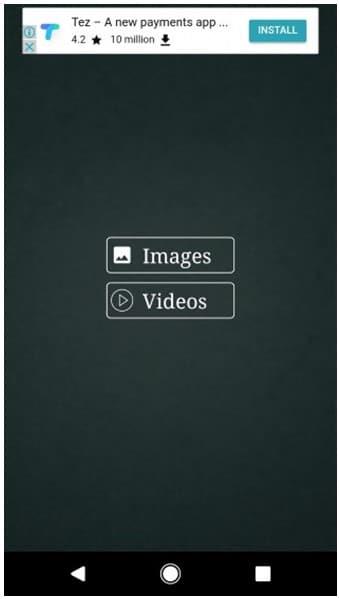
El estado que acaba de ver ahora se mostrará dentro de la aplicación. Haga clic en el botón de descarga ubicado en la parte inferior para guardar el estado en su dispositivo para verlo más tarde.
Como alternativa, puede usar un administrador de archivos para guardar y ver estos estados de WhatsApp almacenados localmente. Para poder hacer esto, siga los siguientes pasos
Descargue “Solid Explorer File Manager” que está disponible en Google Play Store, o puede usar cualquier otro explorador de archivos que desee.
Inicie el administrador de archivos y ubique la ruta “/ WhatsApp / Media. A continuación, haga clic en el botón de menú de 3 puntos ubicado en la esquina superior derecha.
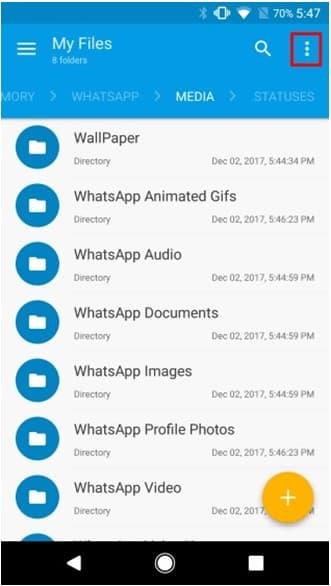
A continuación, proceda a hacer clic en "Opciones de carpeta" y luego marque la casilla junto a "Mostrar archivos ocultos".
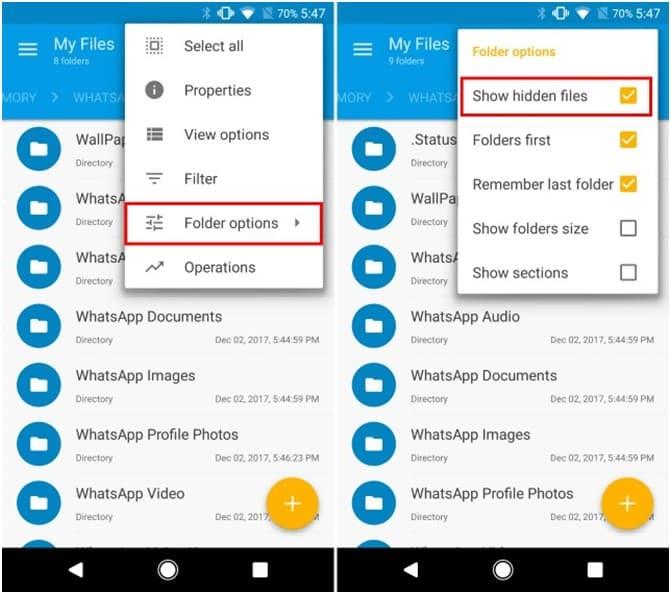
Ahora debería poder ver una carpeta llamada ".statuses". Abra la carpeta y busque el estado que desea guardar. Simplemente cópielo y péguelo en una ubicación diferente en su dispositivo para guardarlo para verlo en el futuro.
Y eso es todo, ha guardado con éxito un estado de WhatsApp con el uso de un administrador de archivos.
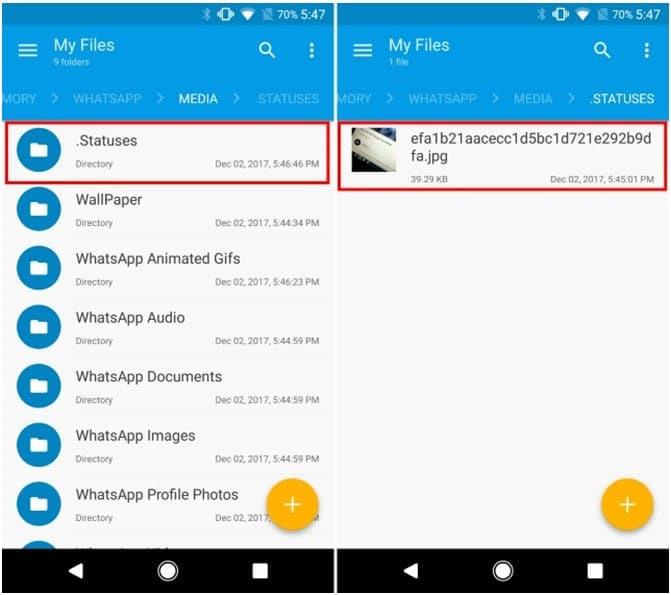
Hasta ahora, parecía imposible guardar un estado de WhatsApp sin tomar capturas de pantalla, pero con los métodos publicados anteriormente, se ha vuelto más fácil guardar los estados de sus contactos en su dispositivo.
Es importante tener en cuenta que después de 12 horas estos archivos se eliminan automáticamente, así que asegúrese de guardarlos en otra ubicación. A algunos usuarios no les gusta el uso de una aplicación de terceros, por lo que si usted es uno de ellos, puede seguir con el modo de explorador de archivos. Sin embargo, la aplicación de ahorro de estado lo hace más fácil para un usuario promedio.
Con Windows 10, puede acceder instantáneamente a los programas o aplicaciones que necesita fijándolos en la barra de tareas.
Aprenda todo sobre Microsoft Windows 10 S y lo que tiene para ofrecer.
Los usuarios de Android han estado suplicando a Google durante años para que agreguen un modo oscuro o un tema a sus móviles. Aquí está cómo habilitarlo.
Hay varios problemas que surgen al usar un dispositivo sin root, sin embargo, si tiene un motivo especial para hacerlo, este artículo lo ayudará. Puede haber algunas razones por las que es posible que desee desrootear un teléfono o tableta Android.
Varios usuarios de Android pueden tener su propio espacio con sus propias aplicaciones y datos en sus dispositivos. Aquí está cómo configurarlo todo.
La combinación de correspondencia es una característica de Microsoft Office. Permite a los usuarios enviar mensajes masivos. Puede redactar un mensaje con Microsoft Office y luego enviarlo a muchas personas al mismo tiempo.
El soporte para el fin de la vida útil de Windows 7 está programado para finalizar el 14 de enero de 2020, menos de un año. La mayoría de los clientes comerciales, empresariales y educativos de Windows 7 ya están trabajando para migrar a Windows 10. Pero la realidad es que para algunas organizaciones comerciales y educativas es esencial obtener el soporte extendido de
Han pasado casi 10 años en desarrollo, pero el 5G finalmente se está convirtiendo en una realidad. En 2018, los operadores comenzaron a implementar 5G en ciudades seleccionadas. Sin embargo, con el 5G móvil apareciendo en ciudades limitadas. Entonces, ¿qué es 5G?
PowerPoint de Microsoft Office Suite ayuda a diseñar presentaciones excepcionales para el trabajo, la escuela y el uso personal. Ofrece funciones versátiles, como la capacidad de agregar hojas de Excel, gráficos circulares,
Finalmente, Google ha incorporado el modo oscuro en su navegador web Chrome. Anteriormente se confirmó que el cambio de nueva interfaz llegaría con macOS Mojave y ahora comenzando con la versión 74. Chrome con modo oscuro ha llegado a Windows 10.
Microsoft Office es parte de un increíble conjunto de productos de software de Microsoft. Facilita el manejo del trabajo de oficina y le permite realizar una variedad de tareas, que incluyen llevar actas, manejar libros de contabilidad e incorporar ciertas características de los productos de Microsoft Office en su documento.
El Administrador de dispositivos proporciona a los usuarios una vista completamente estructurada del hardware que Windows reconoce y que está conectado a la computadora. Aprenda a acceder a él desde un símbolo del sistema con este tutorial.
En general, se entiende que una de las principales diferencias entre un iPhone y un Android es que los teléfonos Android no pueden usar iMessage. La razón por la que la gente asume que iMessage no es una opción
Ahora podemos transmitir juegos usando Microsoft Windows 10 a través de Mixer, que funciona a la perfección con cualquier juego, video o proyecto en la plataforma.
Obtener actualizaciones de Windows automáticamente en su sistema puede mantener sus programas actualizados y hacer que su sistema sea más seguro. Pero a pesar de los beneficios, hay momentos en los que querrá detenerlos.
Probablemente sepa cómo recibir correo electrónico a través de una interfaz web, o incluso en su teléfono. ¿Pero sabes qué es un cliente de correo electrónico?
No es ninguna novedad que el Galaxy S10 sea el nuevo teléfono insignia de Samsung. El S10 viene con muchas características excelentes, una de las cuales es "Wireless Powershare". Aprenda a usarlo con esta publicación detallada.
Es bien sabido que la aplicación WhatsApp es una de las plataformas de comunicación más utilizadas. La popularidad que ha ganado desde su creación es impresionante. Fue desarrollado en 2009, e inmediatamente
La actualización de Windows es una parte importante de Windows 10 que ayuda a mantener actualizado su sistema operativo. Sin embargo, a veces es posible que deba pausar las actualizaciones para solucionar otros problemas.
Las historias de Facebook pueden ser muy divertidas de crear. Aquí te mostramos cómo puedes crear una historia en tu dispositivo Android y en tu computadora.
Aprende a desactivar los molestos videos que se reproducen automáticamente en Google Chrome y Mozilla Firefox con este tutorial.
Resuelve el problema en el que la Samsung Galaxy Tab S8 está atascada en una pantalla negra y no se enciende.
Lee ahora para aprender a borrar música y videos de Amazon Fire y tabletas Fire HD para liberar espacio, desordenar o mejorar el rendimiento.
Un tutorial que muestra dos soluciones sobre cómo evitar permanentemente que las aplicaciones se inicien al arrancar en tu dispositivo Android.
Este tutorial te muestra cómo reenviar un mensaje de texto desde un dispositivo Android usando la aplicación de Mensajería de Google.
Cómo habilitar o deshabilitar las funciones de corrección ortográfica en el sistema operativo Android.
¿Te preguntas si puedes usar ese cargador de otro dispositivo con tu teléfono o tablet? Esta publicación informativa tiene algunas respuestas para ti.
Cuando Samsung presentó su nueva línea de tabletas insignia, había mucho por lo que emocionarse. No solo el Galaxy Tab S9 y S9+ traen las mejoras esperadas, sino que Samsung también introdujo el Galaxy Tab S9 Ultra.
¿Te encanta leer libros electrónicos en las tabletas Amazon Kindle Fire? Aprende cómo agregar notas y resaltar texto en un libro en Kindle Fire.

























